Win10系統右鍵菜單中的Radeon設置選項可能不被多數人熟知,顯的存在感有些過低,畢竟大部分人基本不會用到這一功能。但是既然存在就有人會使用最近就有使用Win10系統的用戶反映,Radeon設置不可用。那么,遇到這種情況,我們該怎么解決呢?跟著小編一起看看吧。
Radeon設置不可用怎么辦的解決方法步驟:
1、使用設備驅動程序卸載程序
您可以使用Display Device Driver Uninstaller軟件卸載AMD Radeon驅動程序。
完成后,請到這里下載AMD Radeon的官方驅動程序。
下載后,您可以通過運行可執行文件來像任何其他驅動程序一樣安裝它。
文件安裝完較新版本的驅動程序后,嘗試運行Radeon設置并檢查是否能解決問題。
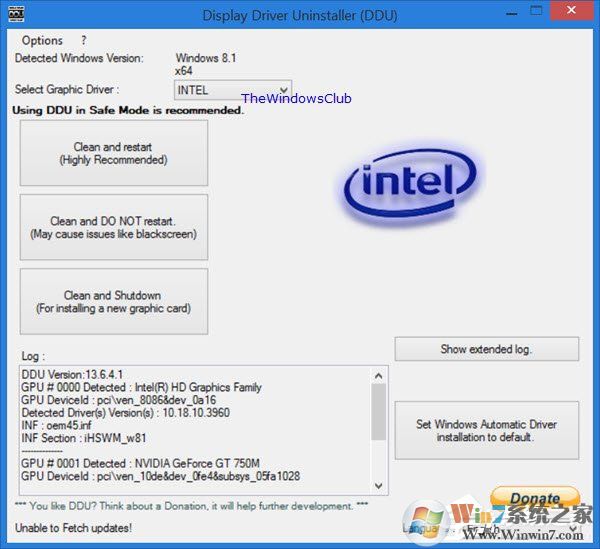
2、更改驅動程序版本
使用方法1中給出的步驟來卸載當前安裝的AMD Radeon驅動程序版本。
卸載后,登錄官方AMD Radeon驅動程序下載網站,獲取驅動程序的最新版本。
如果驅動程序不斷更新,請阻止它。要禁用驅動程序自動更新,您可以執行以下操作。
點擊WINKEY + R按鈕組合以啟動Run實用程序,輸入gpedit.msc并按Enter鍵。組策略編輯器打開后,導航到以下設置 -
計算機配置》管理模板》系統》設備安裝
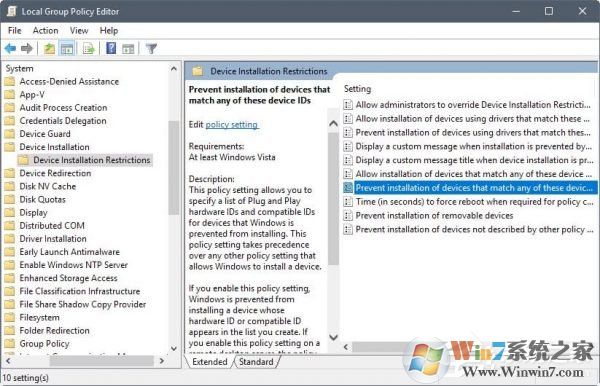
現在,在右側面板上雙擊“防止安裝與任何這些設備ID匹配的設備”,并將單選按鈕設置為“已啟用”。
通過此策略設置,您可以為阻止安裝Windows的設備指定即插即用硬件ID和兼容ID列表。 此策略設置優先于允許Windows安裝設備的任何其他策略設置。 如果啟用此策略設置,則會阻止Windows安裝其硬件ID或兼容ID出現在您創建的列表中的設備。 如果在遠程桌面服務器上啟用此策略設置,則策略設置會影響指定設備從遠程桌面客戶端到遠程桌面服務器的重定向。 如果禁用或未配置此策略設置,則可以按其他策略設置允許或阻止設置和更新設備。
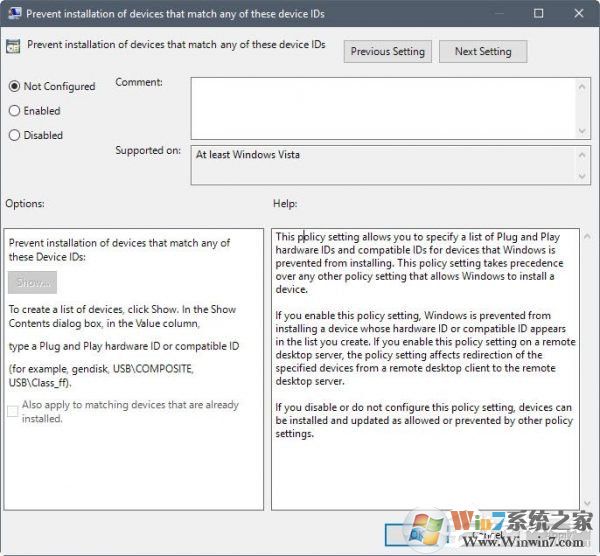
這將關閉刪除確認提示。 將單選按鈕設置為“已禁用”或“未配置”將關閉自動更新的驅動程序。
在選項部分下,單擊標記為顯示的按鈕。
在彈出的字段中,輸入GPU的硬件ID,然后選擇確定。
可以在以下位置找到GPU的硬件ID:設備管理器》 《設備名稱》屬性》詳細信息》硬件ID。
單擊Apply,然后單擊OK。
退出組策略編輯器,然后重新啟動計算機以使更改生效。